Extragerea DVD-urilor este recomandată în zilele noastre. Se datorează faptului că tehnologiile moderne, în special computerele, nu mai suportă DVD-uri. Deci, dacă tot doriți să vizionați filmele preferate de pe DVD-ul dvs., cel mai bun mod este să le rupeți perfect. Din fericire, această postare va oferi toate instrucțiunile pentru extragerea DVD-urilor cu sistemul de operare Windows 10. De asemenea, vom introduce diverse software-uri din care puteți alege. Cu aceasta, puteți selecta un ripper potrivit pe care să vă bazați pentru a vă îndeplini sarcina. Vino aici și învață cel mai bun mod extrageți DVD-uri pe Windows 10 fără alte prelungiri.
Partea 1. Cea mai ușoară metodă de a extrage DVD-ul în Windows 10
Există momente când extragerea unui DVD este o provocare, mai ales dacă nu ai idee cum să pornești și ce software să folosești. Dacă doriți cel mai simplu mod de a vă extrage DVD-urile, utilizați AVaide DVD Ripper. Cu acest ripper offline, vă puteți extrage DVD-urile folosind metode fără probleme. Vestea bună este că puteți folosi toate funcțiile sale, deoarece oferă un aspect simplu și ușor de înțeles, făcându-l perfect pentru utilizatorii neprofesioniști și calificați.
În plus, vă puteți salva și DVD-ul în diferite formate de fișiere. Puteți salva fișiere precum MP4, MKV, WMV, M4V, FLV, MOV, AVI, VOB și multe altele. De asemenea, puteți face procedura de conversie în lot dacă doriți. Cu aceasta, puteți economisi mai mult timp în timpul procesului. Mai mult, software-ul vă asigură că puteți obține o calitate excelentă, permițându-vă să alegeți calitatea preferată după selectarea formatului dorit. Puteți chiar să inserați diferite rezoluții, cum ar fi 480p, 720p, 1080p, până la 4K. Prin urmare, dacă sunteți în căutarea unui DVD ripper excepțional, nu există nicio îndoială că AVAide DVD Ripper este cel mai bun și mai puternic software pe care îl puteți accesa pe Windows 10. Deci, pentru a afla cum să extrageți DVD-uri pe Windows 10 gratuit, verificați pașii de mai jos.
Pasul 1Descărcați AVaide DVD Ripper pe Windows. După aceea, lansați-l pentru a începe procesul de extragere a DVD-ului.

Încearcă Pentru Windows 7 sau o versiune ulterioară
 Descărcare sigură
Descărcare sigură
Încearcă Pentru Mac OS X 10.13 sau o versiune ulterioară
 Descărcare sigură
Descărcare sigurăNotă: Asigurați-vă că DVD-ul este conectat/introdus în computer înainte de procesare.
Pasul 2După aceea, accesați interfața de sus și faceți clic pe Ripper meniu. Apoi, faceți clic pe Încărcați DVD-ul opțiunea de a începe să adăugați DVD-ul la interfață.

Pasul 3Dacă fișierul DVD este deja pe interfață, faceți clic pe Format de iesire opțiunea de mai jos și începeți să selectați formatul preferat. De asemenea, puteți alege calitatea video dorită.
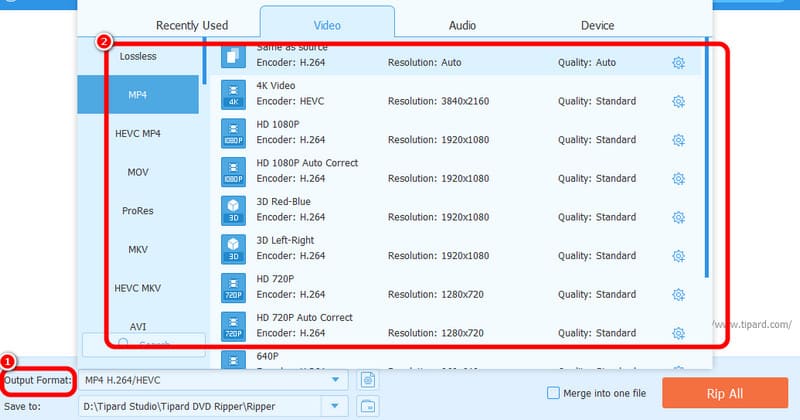
Pasul 4Pentru procedura finală, faceți clic pe Rip All butonul de mai jos pentru a începe procesul de extragere a DVD-ului. Odată terminat, aveți deja versiunea digitală a DVD-ului și vă puteți bucura de redarea acesteia pe playerele dvs. media.
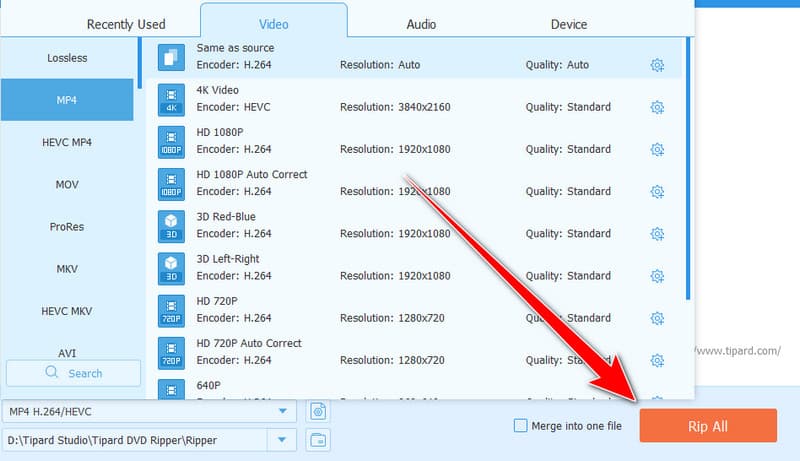
Partea 2. Extrageți DVD-ul pe Windows 10 pe FreeMake Video Converter
Când extrageți un DVD pe Windows 10, puteți utiliza și FreeMake Video Converter software. Cu caracteristica sa de conversie, vă puteți transforma DVD-ul în diferite formate video. Include MP4, WMV, MKV și multe altele. Ceea ce ne place aici este că are un design simplu. Deci, dacă doriți o procedură de extragere lină, puteți utiliza acest software imediat. Puteți utiliza, de asemenea, câteva funcții de editare de bază în program. Puteți tăia fișierul în funcție de preferințele dvs., făcându-l convenabil. Singurul dezavantaj este că are un proces de conversie lent, consumator de timp. Dar totuși, dacă doriți să învățați procesul, utilizați acest software pentru a extrage DVD-uri pe Windows 10.
Pasul 1În primul rând, accesați site-ul principal al FreeMake Video Converter și faceți clic Descarca pentru a-l accesa pe computer. După ce ați terminat, începeți procesul de instalare pentru a începe extragerea DVD-ului.
Pasul 2Apasă pe DVD opțiunea de mai sus din interfața programului pentru a începe să adăugați fișierul DVD de pe computer. Înainte de a trece prin acest proces, DVD-ul trebuie să fie introdus în dispozitiv.
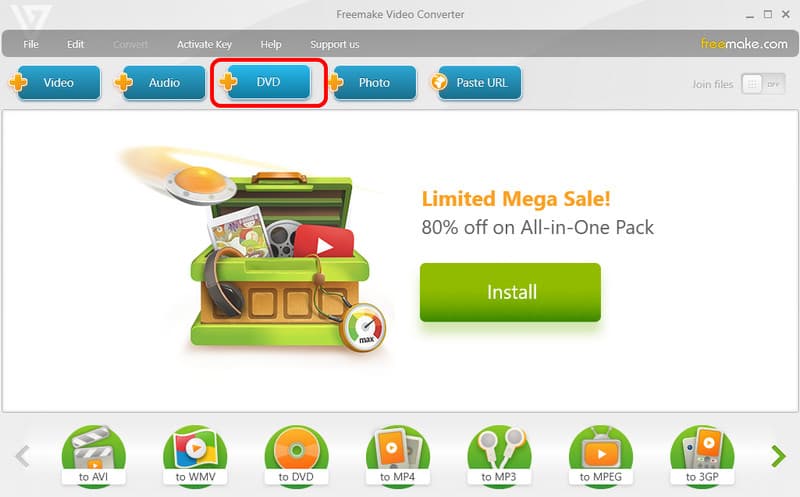
Pasul 3După ce ați introdus fișierul DVD, vedeți opțiunea de mai jos și selectați formatul dorit. Puteți selecta MKV, MP4, AVI și alte formate.
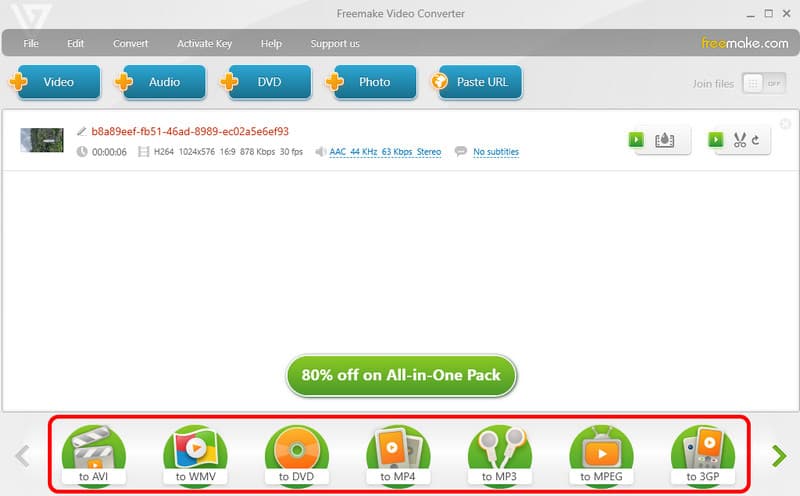
Pasul 4Pentru următorul proces, faceți clic pe Convertit butonul pentru a vă transforma DVD-ul în digital. După câteva momente, puteți avea deja videoclipul pe computer.
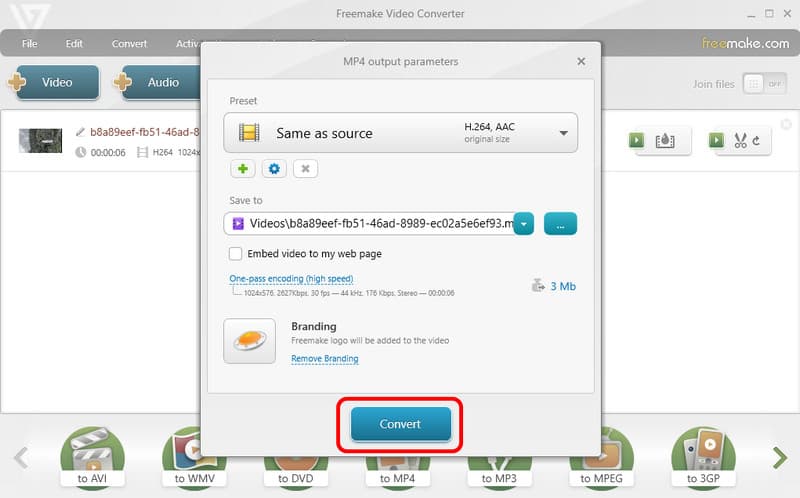
Partea 3. Mod eficient de a extrage DVD-ul pe Windows folosind VLC
Știi că poți și tu extrage DVD-uri cu VLC? Da, ai citit bine. VLC Media Player este mai mult decât un simplu player media de zi cu zi. De asemenea, vă puteți bucura de diverse funcții, inclusiv extragerea eficientă a DVD-urilor. Ceea ce îl face ideal este că este un software open-source și gratuit pe care îl poți accesa pe Windows 10. În ceea ce privește extragerea DVD-urilor, poți folosi perfect toate funcțiile de care ai nevoie, în special funcția de conversie. VLC vă permite să vă convertiți DVD-ul în diferite formate, inclusiv MP4, TS și altele. Singurul dezavantaj al utilizării acestui program este că navigarea este confuză. Unele funcții sunt greu de localizat și acceptă doar câteva formate video. Consultați metodele de mai jos și aflați modalitățile eficiente de a extrage un DVD pe Windows 10 folosind VLC.
Pasul 1Descărcați VLC Media Player pe Windows. După aceea, rulați-l pentru a începe procesul. Înainte de a trece la următoarea procedură, asigurați-vă că DVD-ul este introdus în dispozitiv.
Pasul 2După ce deschideți interfața, treceți la Mass-media secțiunea și faceți clic pe Deschideți discul opțiunea de a adăuga DVD-ul de pe computer.
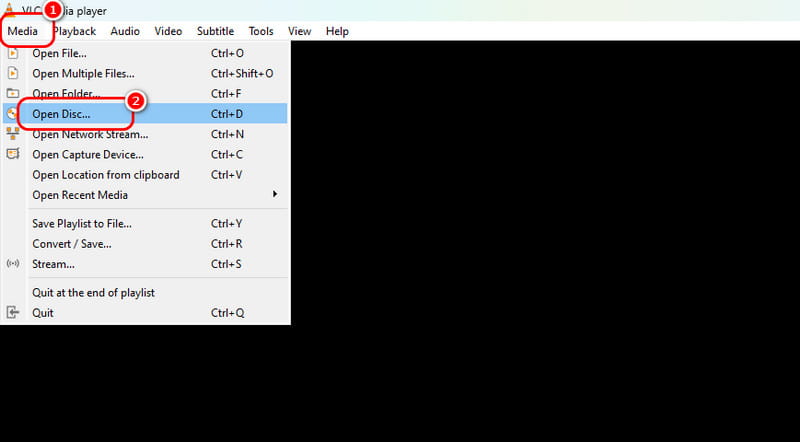
Pasul 3După ce adăugați fișierul DVD, faceți clic pe scapă jos butonul de mai jos și selectați Convertit opțiune.
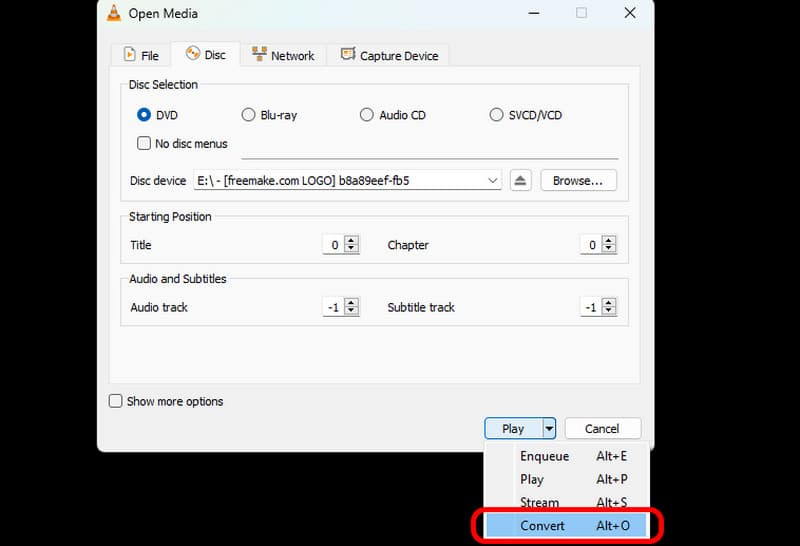
Pasul 4Continuați la Profil secțiunea și selectați formatul de ieșire preferat. Faceți clic pe Naviga opțiunea de mai jos pentru a alege fișierul de destinație dorit.
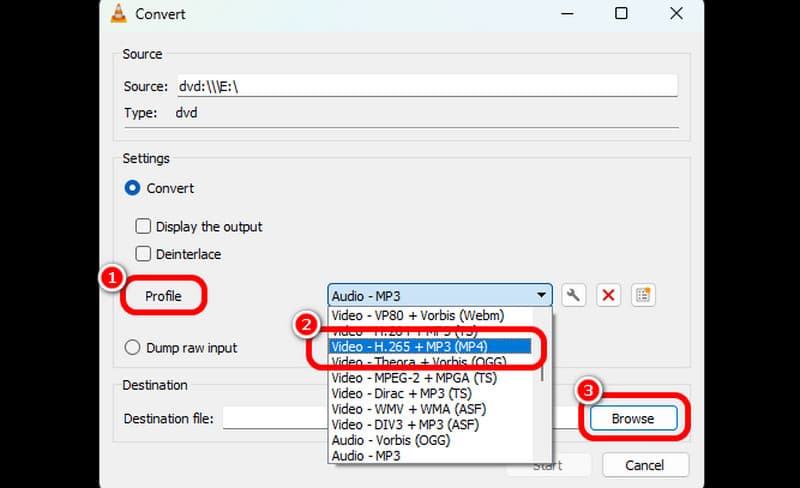
Pasul 5Loveste start butonul de mai jos pentru a începe digitizarea DVD-ului. După proces, puteți avea deja videoclipul pe Windows 10.

Partea 4. Cum să extrageți DVD-ul pe Windows utilizând Windows Media Player
Doriți să vă extrageți DVD-ul folosind Windows Media Player? Vestea proastă aici este că programul nu vă poate extrage DVD-urile. Nu vă puteți aștepta să vă îndepliniți sarcina atunci când utilizați software-ul. Totuși, poți reda DVD-uri pe Windows Media Player. Vă poate oferi chiar o calitate video excelentă pentru o experiență de vizionare mai bună. Deci, pentru a reda DVD-urile, deschideți WMP pe computer. Apoi, asigurați-vă că discul este deja introdus în computer. Treceți la secțiunea Bibliotecă; veți vedea toate fișierele, inclusiv DVD-ul. Deschideți fișierul pentru a începe să vizionați conținutul video.
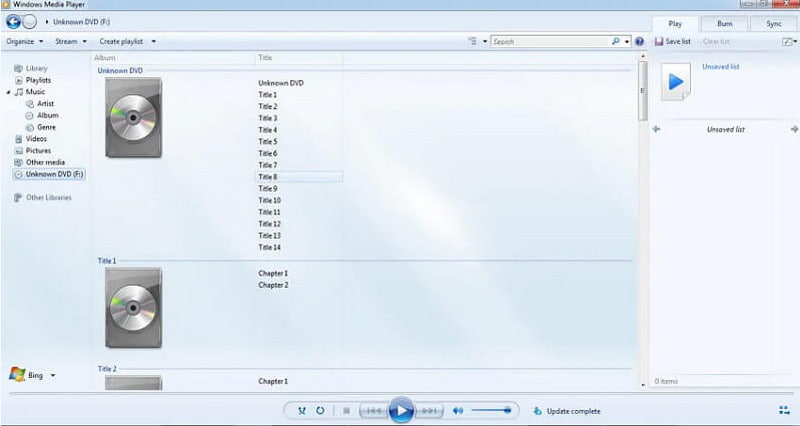
Să învețe cum să extrageți un DVD pe Windows 10, puteți folosi acest tutorial ca referință. Prezintă diverse programe care oferă o metodă eficientă de extragere a DVD-urilor cu succes. Dacă sunteți în căutarea celei mai bune și mai ușoare metode de extragere a DVD-urilor, utilizați AVAide DVD Ripper. Vă poate ajuta să obțineți un rezultat de succes cu procedura de rupere fără probleme.
Cel mai bun instrument pentru extragerea și convertirea fișierelor de imagine DVD Disc/Folder/ISO în mai multe formate.




